グループ化(Grouping)
図面内の複数のアノテート アイテムを選択してグループ化すると、それらのアイテムをドラッグして同時に移動することができます。 グループ解除すると、アノテート アイテムは個別に移動することができます。
|
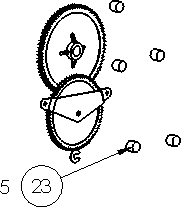
|
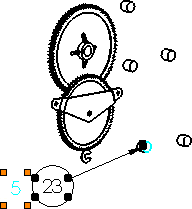
|
|
注記とバルーンが一緒にグループ化されました。 |
オレンジのハンドルは 注記 (5) が選択されていることを示し、黒のハンドルはグループの他のメンバーを示します。 |
グループ化の制限:
グループ化するすべてのアノテート アイテムは、同じ図面ビューまたは同じ図面シートに属していることが必要です。 例えば、注記とバルーンをグループ化する場合、両方のアノテート アイテムが同じ図面ビューか図面シートに含まれている必要があります。 図面シートに属する注記と、図面ビューに属するバルーンをグループ化することはできません。
Altキーを押しながらグループ内のアノテート アイテムをドラッグすると、そのアノテート アイテムはグループ化されたまま独立して移動します。
グループ内の注記を選択してからブロックを作成します。 ただ選択された注記だけがブロックに含められ、そしてそれはグループから取り除かれます。 ブロックにアノテート アイテムを含めるには、Ctrlキーを押しながらそれぞれの注記(グループ化されていても)を選択する必要があります。
ブロックを編集する際に、ブロック内にエンティティのグループを作成することはできません。
アノテート アイテムをグループ化するには:
図面ドキュメントで、ボックス選択するかCtrlキーを押しながらグループ化するアノテート アイテムを選択します。
整列(Align)ツールバーのグループ化 (Group)をクリックするか、あるいはツール(Tools)、整列(Align)、グループ化(Group)、グループ化(Group)をクリックします。
(Group)をクリックするか、あるいはツール(Tools)、整列(Align)、グループ化(Group)、グループ化(Group)をクリックします。
図面の空白領域をクリックし、選択内容をすべてクリアします。
グループ内の任意のアノテート アイテムをドラッグします。
グループ化されたアノテート アイテムが一つのエンティティとして一緒に移動します。
アノテート アイテムのグループ化を解除するには:
アノテート アイテムのグループ化を解除するには、グループ内にある任意のアノテート アイテムを選択し、整列(Align)ツールバーのグループ解除(Ungroup) をクリックするか、あるいはツール(Tools)、整列(Align)、グループ化(Group)、グループ解除(Ungroup)をクリックします。
をクリックするか、あるいはツール(Tools)、整列(Align)、グループ化(Group)、グループ解除(Ungroup)をクリックします。
グループからアノテート アイテムを削除するには:
 グループに複数のアノテート アイテムが含まれる場合のみ、グループからアノテート アイテムを削除することができます。
グループに複数のアノテート アイテムが含まれる場合のみ、グループからアノテート アイテムを削除することができます。
グループから削除するアノテート アイテムを右クリックし、グループ化(Group)、グループから削除(Remove From Groups)を選択します。